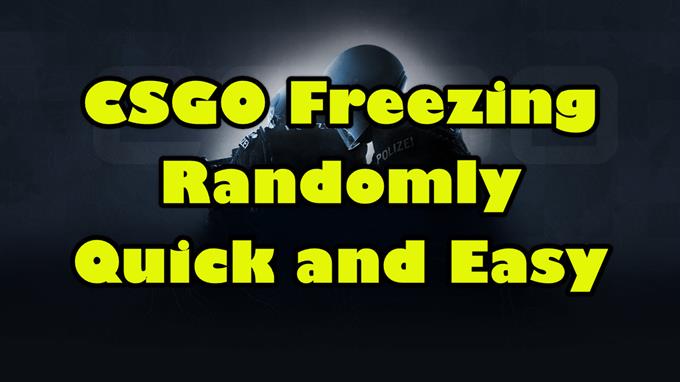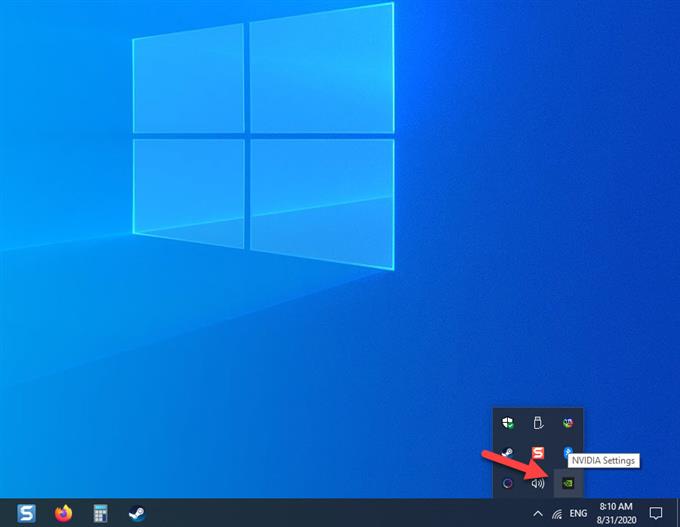A játék során előfordulhat, hogy a CSGO véletlenszerűen lefagy. Számos tényező okozhatja ezt a problémát, a szoftverhibától kezdve a hardverproblémáig. Ennek kijavításához egy sor hibaelhárítási lépést kell végrehajtania.
A CSGO vagy a Counter-Strike: Global Offensive egy online multiplayer első lövöldözős játék, amely a Steamről tölthető le. A Valve és a Hidden Path Entertainment fejlesztette ki, és először 2012-ben jelent meg. Ez a Steam egyik legnépszerűbb címe, és naponta csaknem egymillió ember játszik játékot.
A véletlenszerű fagyás összeomlásának kijavítása a CSGO lejátszásakor
Az egyik probléma, amellyel találkozhat, amikor megpróbálja játszani ezt a játékot, amikor lefagy vagy összeomlik. A javításhoz a következőket kell tennie.
Mit tegyünk először:
- Indítsa újra a számítógépet, majd ellenőrizze, hogy a probléma továbbra is fennáll-e.
- Győződjön meg arról, hogy a Steam kliens frissítve van.
- Győződjön meg arról, hogy a játék frissült.
1. módszer: Ellenőrizze, hogy a számítógép megfelel-e a hardver követelményeinek
A játék zökkenőmentes lejátszásához meg kell győződnie arról, hogy számítógépe megfelel-e a szükséges hardverkövetelményeknek. A jó dolog az, hogy ezt a játékot a legtöbb ma kapható modern laptopon és asztali számítógépen lehet játszani. Íme a minimális követelmények felsorolása.
- Operációs rendszer: Windows 7 / Vista / XP
- Processzor: Intel Core 2 Duo E6600 vagy AMD Phenom X3 8750 vagy jobb processzor
- Memória: 2 GB RAM
- Grafika: A videokártyának legalább 256 MB-nak kell lennie, és DirectX 9-kompatibilisnek kell lennie a Pixel Shader 3.0 támogatásával
- DirectX: 9.0c verzió
- Tárhely: 15 GB szabad hely
2. módszer: Frissítse a számítógép grafikus kártyáját
Néha a problémát egy régi grafikus illesztőprogram okozza. Próbálja meg ellenőrizni, hogy van-e elérhető frissítés, és telepítse-e. Ha van NVIDIA grafikus kártyája, akkor itt tenned kell.
Szükséges idő: 10 perc.
Frissítse a GPU illesztőprogramját
- Kattintson a jobb gombbal az NVIDIA beállítások ikonra.
Ez az egyik rejtett ikon a tálcán.
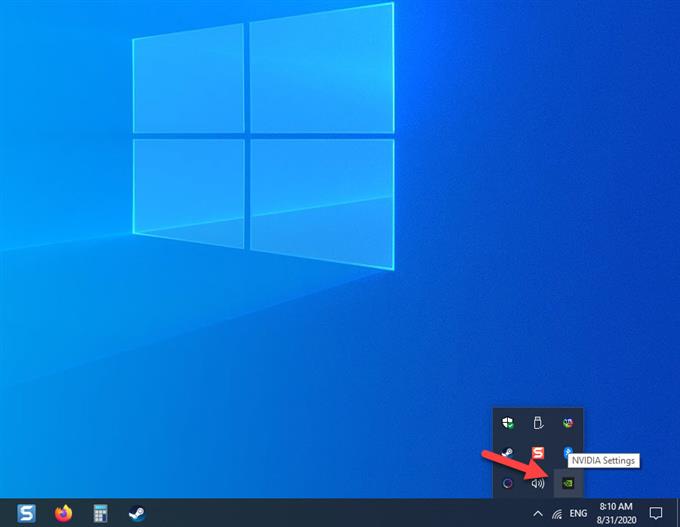
- Kattintson az NVIDIA GeForce Experience elemre.
Ez megnyitja a GeForce Experience ablakot.

- Kattintson az Illesztőprogramok fülre.
Ez a második fül az ablak tetején.

- Kattintson a Frissítések keresése elemre.
Ez ellenőrzi, hogy vannak-e új illesztőprogramok. Ha új illesztőprogramot talál, töltse le és telepítse.

Ha nem látja a GeForce Experience szolgáltatást, akkor először töltse le innen: https://www.nvidia.com/en-us/geforce/geforce-experience/.
A grafikus kártya illesztőprogramját az eszközkezelőből is frissítheti.
- Kattintson a jobb gombbal a Start gombra.
- Kattintson az Eszközkezelő elemre.
- Kattintson az előre mutató nyílra a Display Adapters előtt.
- Kattintson a jobb gombbal a kijelzőadapterre, majd kattintson az Illesztőprogram frissítése elemre.
- Kattintson az Illesztőprogramok automatikus keresése elemre.
3. módszer: Ellenőrizze a CSGO-t a véletlenszerűen befagyasztott probléma kijavításához
Néha a problémát sérült játékfájlok okozhatják. Ennek kijavításához ellenőriznie kell a játékot.
- Nyissa meg a Steam indítót.
- Kattintson a Könyvtár fülre.
- Counter-Strike: Globális offenzíva keresése.
- Kattintson a jobb gombbal a játékra, majd kattintson a Tulajdonságok elemre.
- Kattintson a Helyi fájlok fülre.
- Kattintson a Játékfájlok integritásának ellenőrzése gombra. Ez ellenőrzi és javítja a hiányzó vagy sérült fájlokat.
A fent felsorolt lépések végrehajtása után sikeresen kijavítja a véletlenszerű CSGO-fagyasztási problémát.
További hibaelhárító videókért keresse fel androidhow Youtube csatornánkat.